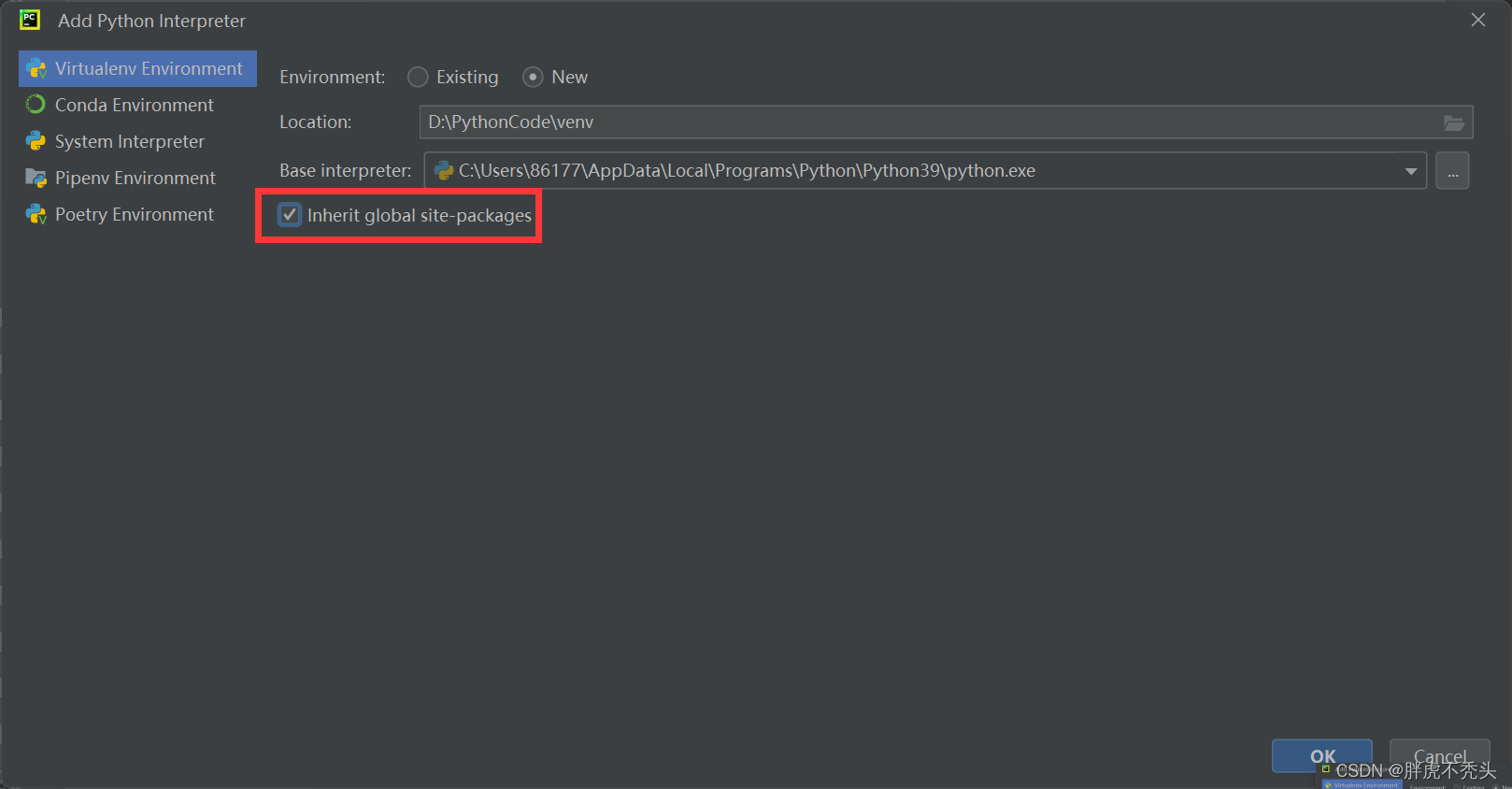| 解决windows安装wxPython安装失败、速度过慢及PyCharm上wx包爆红问题 | 您所在的位置:网站首页 › python 安装慢 › 解决windows安装wxPython安装失败、速度过慢及PyCharm上wx包爆红问题 |
解决windows安装wxPython安装失败、速度过慢及PyCharm上wx包爆红问题
|
网上关于wxPython安装失败,安装速度过慢,以及安装成功后PyCharm中import wx仍然爆红的文章有很多,也特别杂,解决起来特别困难,今天在这里对问题的处理进行一个整合,希望能帮助到大家。 安装wxPython这里运用了清华大学的镜像,国外网址一般下载很慢,最后导致失败。 第一步:安装WxPython。打开cmd命令窗口,输入下面命令 pip install -U wxPython -i https://pypi.tuna.tsinghua.edu.cn/simple失败的第一种情况: 如果显示【‘pip‘ 不是内部或外部命令,也不是可运行的程序或批处理文件】 表明Python的环境变量未进行配置,需要配置两个环境变量。 path=你的安装目录\Python\Python39\Scripts\ path=你的安装目录\Python\Python39\失败的第二种情况: 如果出现pip命令的版本过低,需要先进行升级pip指令,这里也是使用了镜像,速度会快很多很多。 python -m pip install --upgrade pip -i https://pypi.douban.com/simple目前我只遇到了这两种错误情况,如果有更多情况,在评论区反馈。 第二步:找wxPython安装的默认路径。安装成功后,再次输入安装指令,会看到wxPython安装的默认路径,找到该文件,一会需要将文件copy到Pycharm的虚拟路径 细心的小伙伴会发现,当你编写第一个wxpython程序的时候,wx包仍然爆红,但是此时的wxPython程序已经可以运行的。 很麻烦的一点就是,当你输入wx打点的时候,PyCharm不会提示信息,不会提示的PyCharm跟记事本有什么区别呢(doge)。 下面教你如何解决这一问题。 第一步:打开PyCharm后再次找到 Files->settings->Project:PythonCode->Python Interpreterh,点击右侧的AddLocal Interpreter… 注意:如果以上操作还未解决问题,可以尝试在 你的Python的安装路径\Python\Python39\Lib\site-packages下 将下载好的wxPython-4.2.0.dist-info复制进去一份。 以上问题排查了好几个小时,总结出的一点点经验,希望给后续小伙伴学习Python,下载其他包一点灵感,感谢大家的支持。 |
【本文地址】
| 今日新闻 |
| 推荐新闻 |
| 专题文章 |
 第三步:找PyCharm的虚拟路径。打开PyCharm,Files->settings->Project:PythonCode->Python Interpreterh在右侧会看到PyCharm的虚拟路径
第三步:找PyCharm的虚拟路径。打开PyCharm,Files->settings->Project:PythonCode->Python Interpreterh在右侧会看到PyCharm的虚拟路径 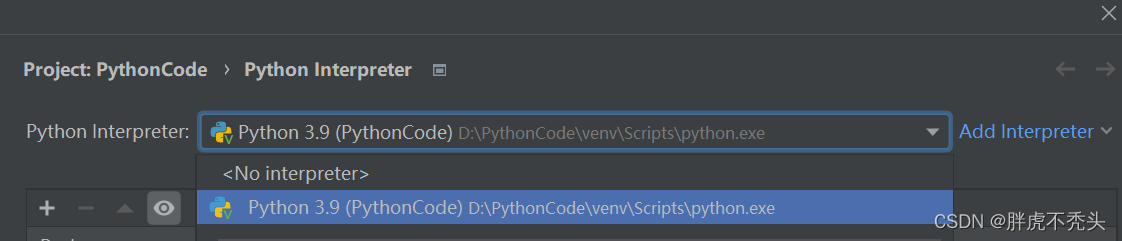 第四步:找到 你的 PyCharm虚拟路径\venv\Scripts 后,将刚刚下载的wxpython的所有文件(上面已经讲了如何找到wxPython的安装路径)Copy到 PyCharm虚拟路径\venv\Scripts
第四步:找到 你的 PyCharm虚拟路径\venv\Scripts 后,将刚刚下载的wxpython的所有文件(上面已经讲了如何找到wxPython的安装路径)Copy到 PyCharm虚拟路径\venv\Scripts 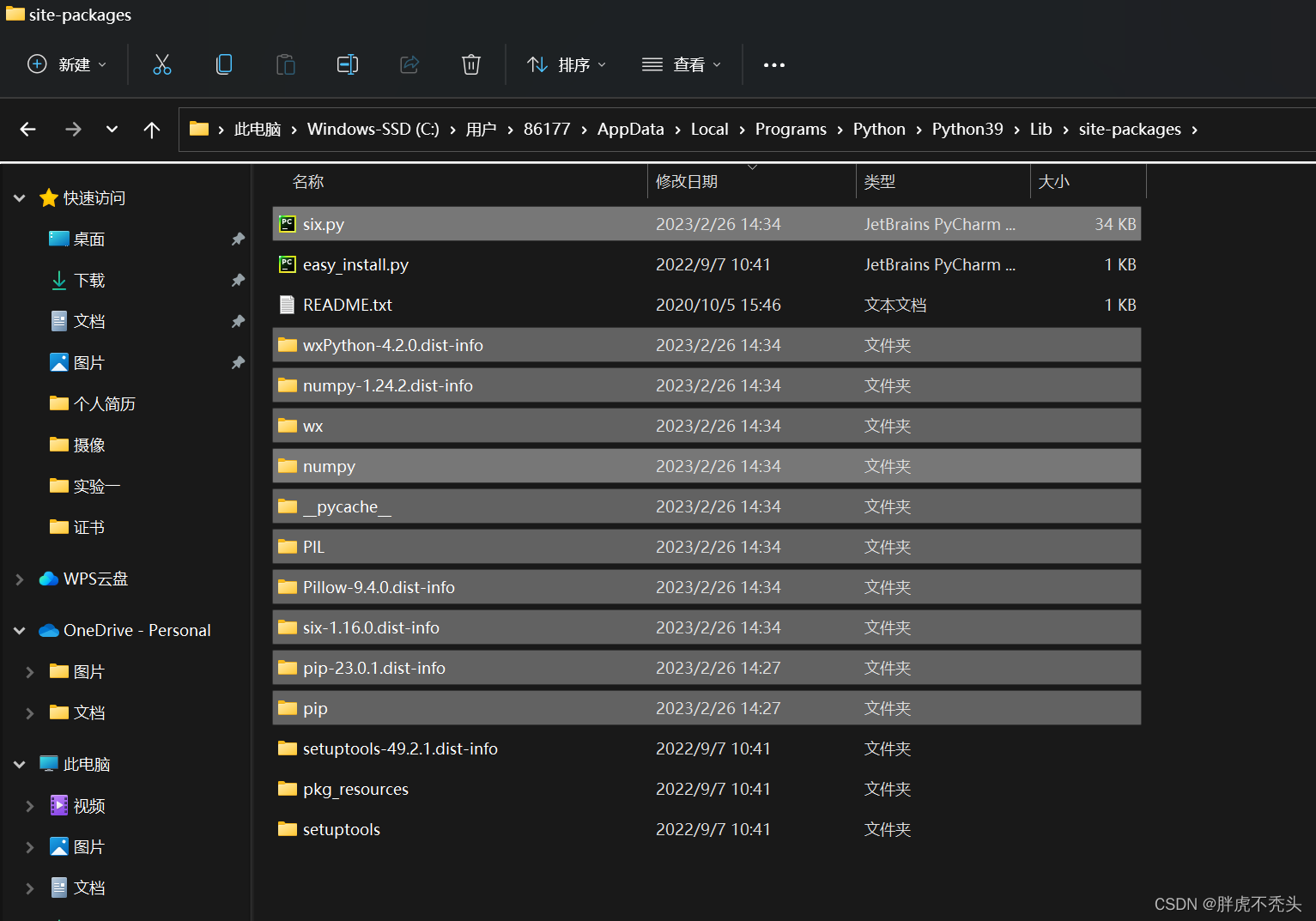 第五步,打开PyCharm后再次找到 Files->settings->Project:PythonCode->Python Interpreterh 会出现wxPython Package,表示已经安装成功了。其中还帮你下载了six 、wheel等一系列的包。
第五步,打开PyCharm后再次找到 Files->settings->Project:PythonCode->Python Interpreterh 会出现wxPython Package,表示已经安装成功了。其中还帮你下载了six 、wheel等一系列的包。 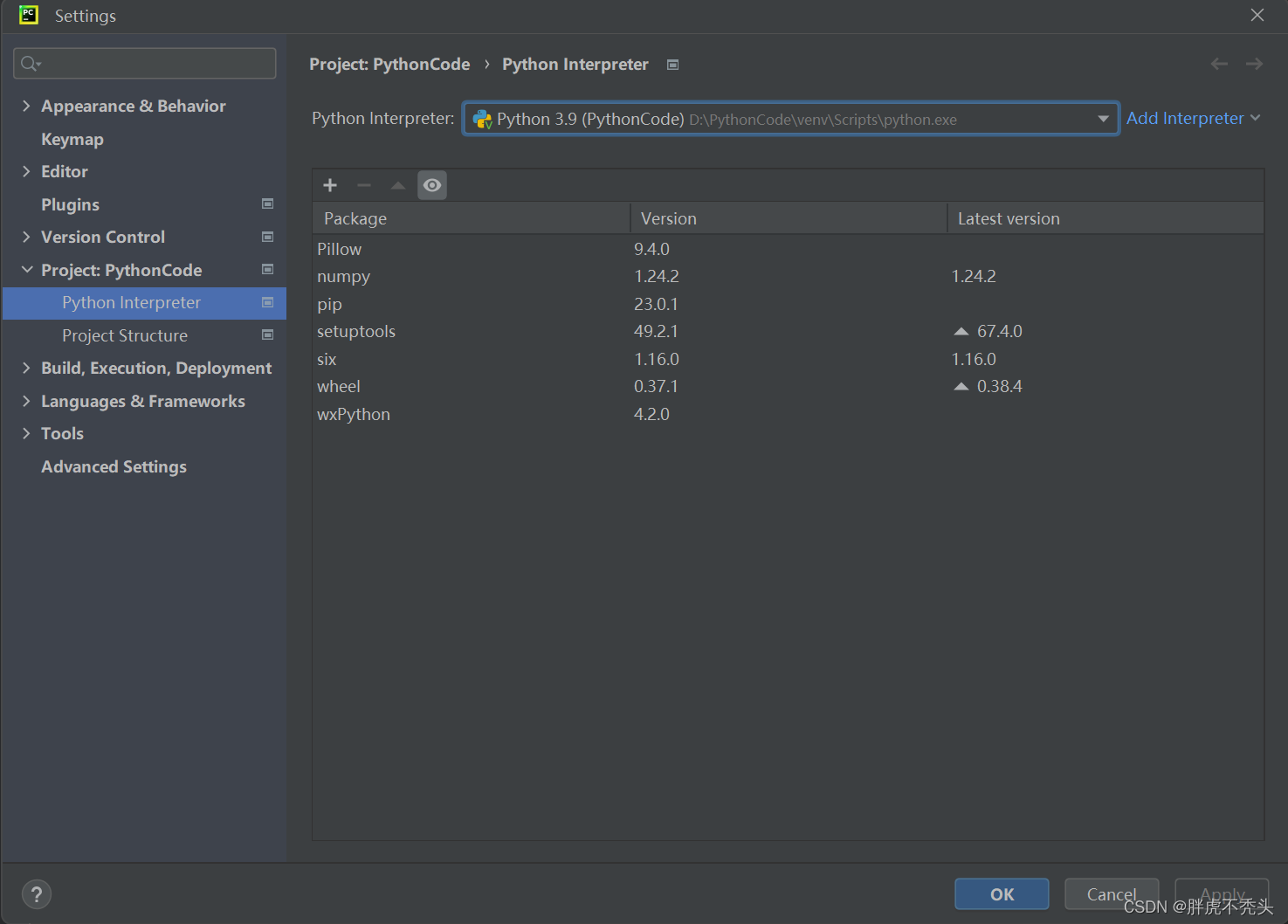 此时恭喜你,wxPython已经安装成功了。 最后可能还面临着最后一个问题:PyCharm上导入wx包失败问题。
此时恭喜你,wxPython已经安装成功了。 最后可能还面临着最后一个问题:PyCharm上导入wx包失败问题。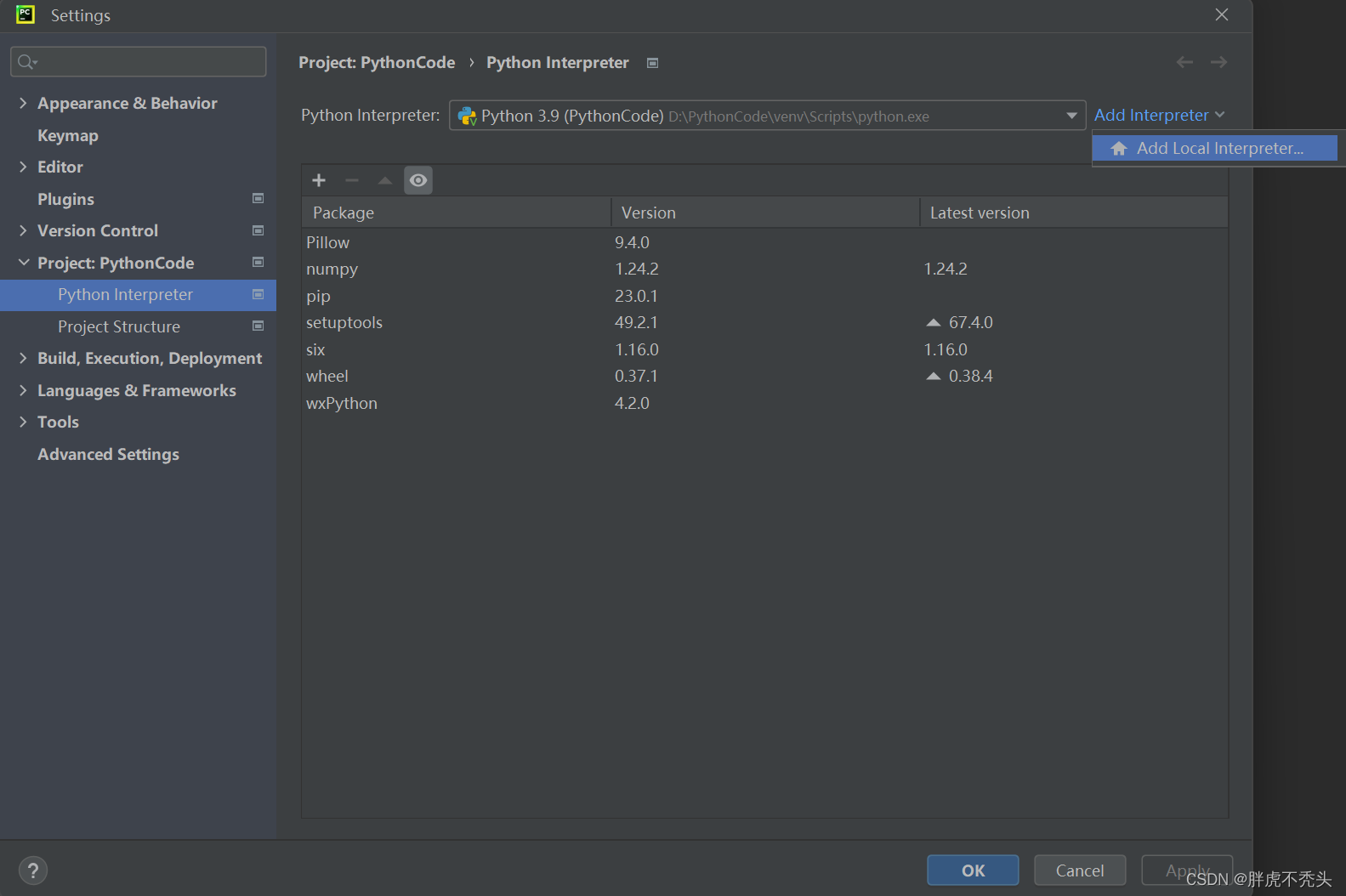 第二步:点击后会出现以下的界面,把Inherit global site-packages 勾选上,点击OK,再返回程序,此时你会发现import wx也不爆红啦。完美解决!!!
第二步:点击后会出现以下的界面,把Inherit global site-packages 勾选上,点击OK,再返回程序,此时你会发现import wx也不爆红啦。完美解决!!!